Erreur RuneScape lors du chargement de la configuration du jeu depuis le site Web
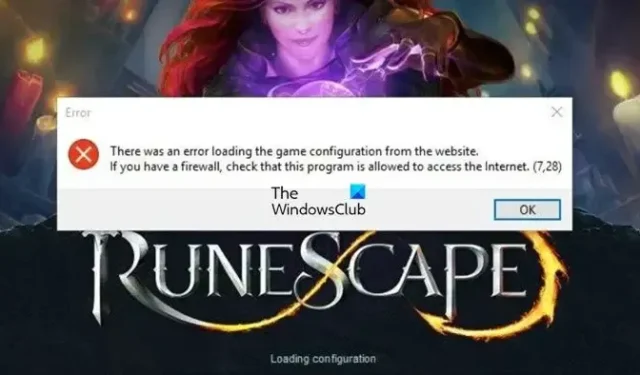
RuneScape est un jeu en ligne multijoueur fantastique. Cependant, récemment, certains utilisateurs ont signalé qu’ils ne pouvaient pas lancer le jeu, et à la place, leurs écrans sont en proie à l’erreur. En essayant de le faire, ils voient qu’une erreur s’est produite lors du chargement de la configuration du jeu à partir du site Web dans RuneScape. Heureusement, vous êtes au bon endroit au bon moment, car nous aborderons le sujet en détail. Voici le message d’erreur exact que les utilisateurs voient :
Erreur
Une erreur s’est produite lors du chargement de la configuration du jeu depuis le site Web.
Si vous disposez d’un pare-feu, vérifiez que ce programme est autorisé à accéder à Internet.
Correction Une erreur s’est produite lors du chargement de la configuration du jeu à partir du site Web dans Runescape
Si vous voyez Une erreur s’est produite lors du chargement de la configuration du jeu à partir du site Web dans Runescape, exécutez les solutions suivantes :
- Désactivez temporairement l’antivirus, puis autorisez le jeu à travers le pare-feu
- Passer à un autre navigateur
- Modifier la disposition du clavier
- Vider le DNS, réinitialiser Winsock et IP
- Vérifier les fichiers du jeu
- Basculer vers Google DNS
Commençons.
1] Désactivez temporairement l’antivirus, puis autorisez le jeu à travers le pare-feu
Un logiciel antivirus tiers installé sur votre appareil peut empêcher certains fichiers du jeu de s’exécuter sur votre système. Allez-y et désactivez temporairement le logiciel antivirus, puis lancez le jeu. Si leur désactivation ne fonctionne pas, désinstallez le logiciel antivirus pour le moment et vérifiez-le. Si la désactivation de l’antivirus résout le problème, nous pouvons ajouter le jeu à la liste blanche ou l’ajouter à la liste des exceptions. Si vous n’utilisez pas d’antivirus tiers, vous pouvez désactiver temporairement le pare-feu Windows et, si cela fonctionne, autoriser le jeu à travers le pare-feu.
2] Changer de navigateur
Le navigateur que nous utilisons pour accéder au jeu peut être le coupable. Dans de tels scénarios, il existe trois façons de nous aider à résoudre le problème, d’abord, démarrez simplement le navigateur pour que le nouveau cache soit chargé; deuxièmement, effacez tout le cache et les cookies stockés dans votre navigateur Web. Les données de navigation obsolètes et volumineuses entraînent des problèmes de performances du navigateur et déclenchent l’erreur « chargement de la configuration du jeu ».
Enfin, utilisez un autre navigateur pour accéder à Runescape. Si vous rencontrez un problème spécifique au navigateur, Runescape s’exécutera dans un autre navigateur sur votre bureau. Par exemple, si Microsoft Edge est votre navigateur par défaut, essayez de l’exécuter sur Chrome.
3] Modifier la disposition du clavier
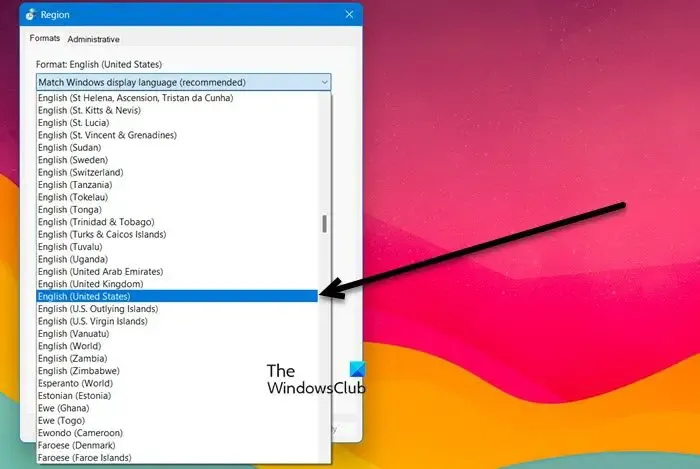
Cela peut sembler un peu bizarre ou prêt à l’emploi, mais si Runescape ne se charge pas, nous pouvons modifier la disposition du clavier pour le faire fonctionner. Nous ferons de même et vérifierons ensuite si cela fonctionne ou non. Cependant, puisque nous allons changer la disposition du clavier par défaut à celle que vous utilisez, il n’y a rien à perdre. Pour faire de même, suivez les étapes prescrites ci-dessous :
- Cliquez sur Win + R pour ouvrir Exécuter, tapez Contrôle et appuyez sur Entrée.
- Tapez « région » dans le champ de recherche dans le coin supérieur droit et cliquez dessus.
- Sélectionnez l’onglet Formats et modifiez l’option de Par défaut à Anglais (États-Unis).
- Enfin, cliquez sur le bouton Appliquer puis sur Ok pour enregistrer les modifications.
Redémarrez votre appareil et lancez le client Runescape et voyez si vous pouvez entrer ou non.
4] Vider le DNS, réinitialiser Winsock et IP
Le problème de chargement est dû à des problèmes de connexion Internet qui peuvent être attribués à un cache DNS corrompu. La réinitialisation ou le vidage de ce cache est une solution simple à bon nombre de ces problèmes. Voici comment vous pouvez vider le cache DNS de Windows :
- Recherchez « Invite de commandes », puis cliquez dessus avec le bouton droit de la souris et sélectionnez « Exécuter en tant qu’administrateur ».
- Tapez ce qui suit et appuyez sur Entrée :
ipconfig /flushdns - Ensuite, tapez la commande suivante et appuyez sur Entrée.
ipconfig /registerdns
Cette commande nous aidera à réenregistrer les enregistrements DNS des programmes utilisés sur notre système.
Si cela ne fonctionne pas, exécutez la commande dans l’invite de commande pour réinitialiser Winsock.
netsh winsock reset
Nous pouvons également libérer et renouveler l’IP en utilisant la commande mentionnée ci-dessous.
ipconfig /release ipconfig /renew
Après avoir réinitialisé l’IP, nous pouvons redémarrer le système puis lancer le jeu.
5] Vérifier les fichiers du jeu
Notre jeu ne se lancera pas si ses fichiers sont corrompus. Il est assez courant que les jeux aient des fichiers corrompus, en particulier lorsqu’ils essaient de télécharger une mise à jour. Quelle que soit la raison pour laquelle il a été corrompu, suivez les étapes prescrites pour réparer les fichiers du jeu.
- Ouvrez Steam.
- Aller à la librairie.
- Faites un clic droit sur le jeu et sélectionnez Propriétés.
- Cliquez sur Fichiers locaux puis cliquez sur Vérifier l’intégrité des fichiers du jeu.
Cela prendra un certain temps, alors, terminons le processus, puis lancez le jeu.
6] Passez à Google DNS
Passez au serveur DNS de Google car votre DNS attribué peut ne pas être autorisé sur le serveur du jeu, à cause duquel l’erreur se produit. Parfois, le passage à un DNS public améliore et renforce votre connexion Internet et votre sécurité. Voici comment vous pouvez faire la même chose :
- Cliquez sur Win+ R pour ouvrir la boîte de dialogue Exécuter
- Tapez ncpa.cpl. pour lancer la fenêtre Connexions réseau.
- Faites un clic droit sur votre connexion Internet active actuelle, puis cliquez sur Propriétés.
- Sélectionnez l’ option Internet Protocol Version 4 (TCP/IPv4) et cliquez sur l’ option Propriétés .
- Sélectionnez l’option Utiliser les adresses de serveur DNS suivantes et saisissez les adresses suivantes dans les champs respectifs :
Preferred DNS server: 8.8.8.8
Alternate DNS server: 8.8.4.4 - Revenez maintenant à l’écran précédent et cliquez sur l’ option Internet Protocol Version 6 (TCP/IPV6) > Propriétés.
- Choisissez l’option Utiliser les adresses de serveur DNS suivantes et saisissez les adresses ci-dessous dans les champs indiqués :
Preferred DNS server: 2001:4860:4860::8888Alternate DNS server: 2001:4860:4860::8844 - Enfin, sélectionnez le bouton Appliquer > OK pour passer au serveur DNS de Google.
Maintenant, lancez et voyez si le problème persiste ou non.
J’espère que vous pourrez résoudre le problème en utilisant une ou plusieurs solutions mentionnées dans cet article.
Pourquoi RuneScape est-il bloqué lors du chargement des ressources de l’application ?
RuneScape reste bloqué sur l’écran de chargement des ressources de l’application lorsque nous sommes connectés à un autre écran à l’aide d’un câble HDMI. Dans ce cas, débranchez simplement tous les câbles, redémarrez votre ordinateur, puis branchez tous les câbles. Cela fera le travail pour vous.



Laisser un commentaire